の導入
なぜか周りに を使っている人が多いので、 環境の構築方法を解説しておきます。
のプレイグラウンド
のプレイグラウンドを作ってみました。機能には制限がありますが、雰囲気は味わえるかと思います。
のインストール
Visual Studio Code をインストールの項を参考に VSCode をインストールしておいてください。
Windows を使っている場合は、WSL をインストールの項を参考に WSL もインストールしておいてください。
VSCode で samples プロジェクトフォルダを開いている状態にしておいてください。
- Windows 及び Ubuntu
- macOS
次の動画の通りにすれば、インストールできます。
- ターミナルで次のように入力します。
sudo apt update && sudo apt -y install texlive-full
パスワードを求められたら、WSL のパスワードを入力します。
1 時間もすれば、インストールが自動で完了します。
もし途中でエラーが出てしまったら、もう一度次のコマンドを実行してください。
sudo apt -y install texlive-full
このとき dpkg was interrupted, you must manually run 'sudo dpkg --configure -a' to correct the problem. などと表示されたら、言われたとおりに次のコマンドを順に実行してみましょう。大体、これでうまくいきます。
sudo dpkg --configure -a
sudo apt -y install texlive-full
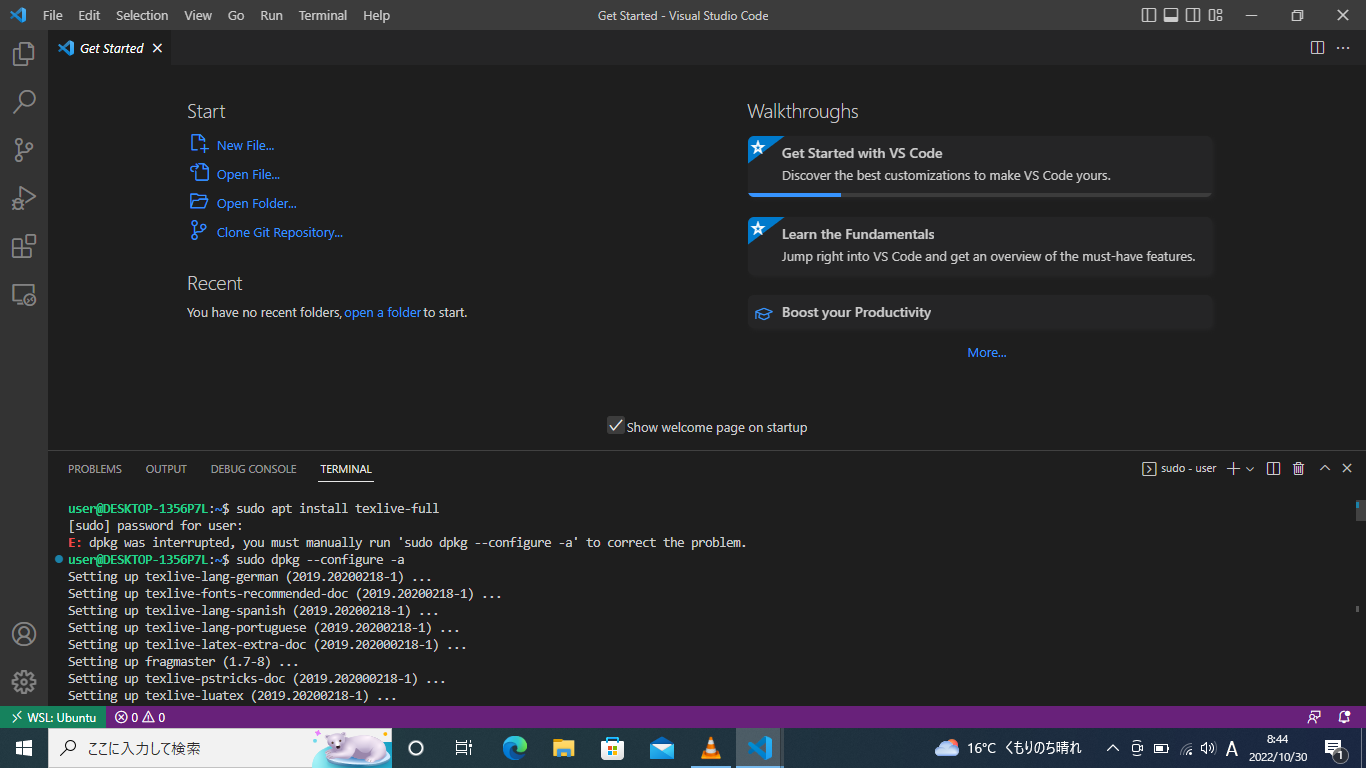
試してはいませんが、おそらく次のようにすれば、インストールできるはずです。
ターミナルを開きます。
次のコマンドを順に実行します。合計で 1 時間もすれば完了するはずです。
brew update
brew install --cask mactex
sudo tlmgr update --self --all
sudo tlmgr paper a4
を使ってみる
次のようにして、 が動くことを確認しましょう。
sample.texという名前のファイルを作ります。sample.texの中に次のように記述します。
\documentclass{jlreq}
\begin{document}
サンプルテキスト
\[
a^2+b^2=c^2
\]
\end{document}
- ターミナル上で次のコマンドを実行します。
lualatex sample.tex
sample.pdfという名前のファイルができるので、それを開きます。
Mac を使っている場合、バックスラッシュ( \ )は、Alt を押しながら ¥ を押すことで、入力することができます。
以外も使うことができます。 で jsarticle を使う例も載せておきます。
sample.tex の中は次のようにします。
\documentclass{jsarticle}
\begin{document}
サンプルテキスト
\[
a^2+b^2=c^2
\]
\end{document}
- ターミナル上で次のコマンドを順に実行します。
platex sample.tex
dvipdfmx sample.dvi